Kaj kaže napaka kršitve DPC in kako jo odpraviti

- 1690
- 479
- Ms. Marc Senger
Delo v računalniku ali prenosnem računalniku še zdaleč ni vedno brez oblaka ali neobjavljeno. Včasih se pojavijo nekatere napake.
Toda objektivno najbolj grozno in neprijetno so tisti, ki jih spremlja videz BDOS. To je zaslon modre smrti.
Te napake vključujejo kršitev skrbništva DPC. Skupaj z njo je na zaslonu prikazana koda 0x00000133. Problem je resen in zahteva večjo pozornost. V nasprotnem primeru bodo posledice razočarane.

Kaj to pomeni
Najprej morate izvedeti vrednost napake kršitve DPC Watchdog v sistemu Windows 10 ali Windows 8. Enako je značilna za vse operacijske sisteme.
Te besede skrivajo bistvo problema sama po sebi. Pravzaprav napaka uporabniku pove, da obstaja napačno, pretirano dolgo delovanje mehanizma DPS, ki je odgovoren za preloženi klic postopkov. Težava se pojavi na ravni odpreme ali višje.
Vendar je malo verjetno, da takšna razlaga navadnemu uporabniku daje nekaj informacij, ki ni naletel na kaj takega, in večina težav se uporablja za reševanje prek strokovnjakov.
Če govorimo v preprostem jeziku, se v bistvu ta napaka zgodi zaradi okvare v določenem vozniku. Zahteva večjo pozornost, ki je v normalnih delovnih pogojih ne bi smela biti.
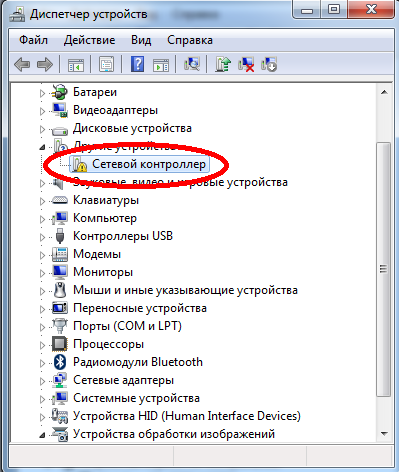
Če pride do takšnih napak, obstaja tveganje, da bi se podatke nepreklicno izgubili ali naleteli na neuspeh računalniške opreme. Zaradi tega se operacijski sistem odloči za onemogočanje nujnih primerov in izda ustrezno sporočilo na ozadju zaslona modrega smrtnega zaslona.
Možni razlogi
Preden odpravite napako, kot je kršitev DPC čuvaj v sistemu Windows 10 ali drugo različico OS, morate ugotoviti, zakaj se pojavlja in kako naprej nadaljevati.
Precej pogosto z modrim zaslonom s kršitvijo čuvaje DPC na napisu, tisti, ki so se pred kratkim premaknili iz že zastarelega sistema Windows 7 ali bolj ustreznega sistema Windows 8 na najnovejšo različico OS v osebi Windows 10. Po namestitvi in priključitvi nove opreme z računalnikom se pojavi napaka.
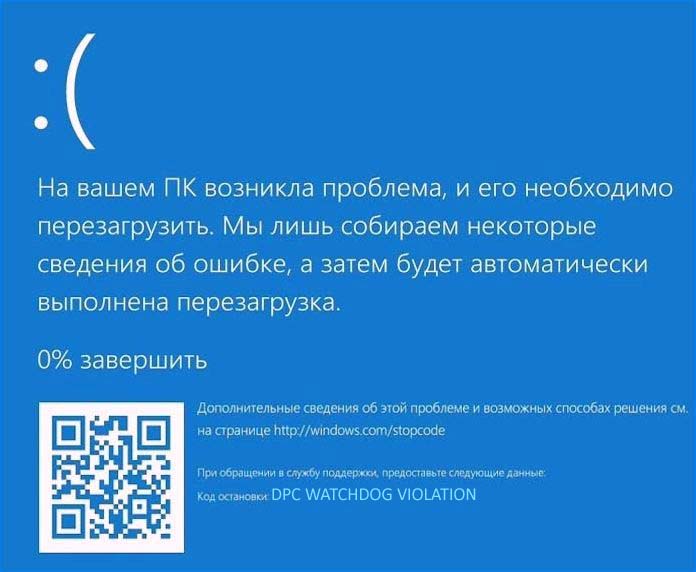
Toda praksa kaže, da se koda zaustavitve z oznako kršitve DPC Watchdog na računalnikih z Windows 10 in drugimi različicami OS običajno pojavlja na zaslonu popolnoma spontano.
Strokovnjaki opredelijo več glavnih razlogov:
- Različica uporabljenega operacijskega sistema ne podpira gonilnika iz določene naprave. Vredno si je zapomniti, ali je računalnik normalno deloval pri uporabi sistema Windows 7 s tem gonilnikom. Če je tako, toda ko se premaknete v drug trenutek, se je situacija spremenila, težava je v tem.
- Na gonilniku naprave je poškodovana s računalnikom.
- Sama oprema ni uspela, ali je njegova vdelana programska oprema zelo zastarela.
- Delovanje opreme se izvaja v nenormalnem načinu.
- Zlonamerna programska oprema je prodrla v sistem. Krivi so virusi.
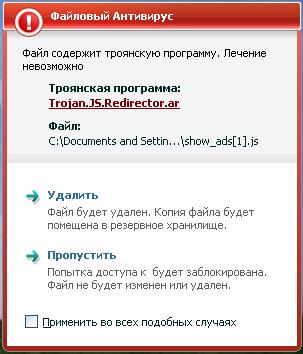
Nameščeni protivirusni pripomoček običajno poroča o izvršnih datotekah Trojan.
- Komponente registra ali sistemske datoteke so poškodovane.
- Okvare iz modulov RAM -a.
- Videz številnih pokvarjenih sektorjev na trdem disku.
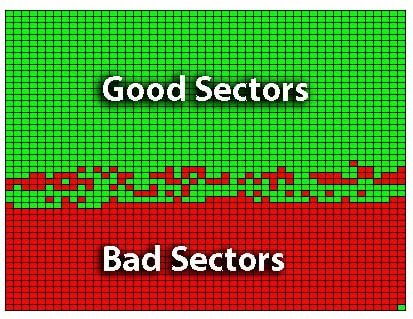
- Pojav konflikta med programi in različnimi storitvami v operacijskem sistemu in.
Ker se po priključitvi nove opreme pogosto pojavi modri zaslon s takšno napako, je vredno razmisliti o tej možnosti.
Najpogosteje vino leži:
- trdi diski;
- trdni pogoni;
- pomnilniške kartice;
- zunanji trdi diski;
- povezane mobilne naprave;
- video kartice;
- omrežni adapterji;
- Periferne naprave, povezane z računalnikom, prek USB.

Videti modri zaslon in napis DPC -.
To lahko storite tako, da opazujete navodila za korake.
Korak -By -Step Guide
Če želite odpraviti takšno napako, kot je kršitev straže DPC, ki se zgodi pri namestitvi nove različice sistema Windows 10 ali v drugih okoliščinah, morate najti vzrok in tako ali drugače.
Navodila za korak -By -Step zagotavlja izvajanje takšnih operacij:
- Prenesite sistem v varnem načinu;
- Odklopite hitro nalaganje;
- posodobitev voznikov;
- Preverite temperaturo;
- Uporabi SFC;
- Preverite trdi disk in ga defragment;
- obnovite ali znova namestite OS;
- Preizkusite in spremenite module RAM -a.
Zdaj več o vsakem koraku.
Varni način
Ker sta na zaslonu prikazana BDOS in napis kršitve straže DPC.
Če ga želite obnoviti z minimalnimi posledicami in najti vzrok, morate naložiti OS, vendar skozi varen način.
Če želite odpreti dostop do sistema Windows 10 ali Windows 8, ko pride do napake kršitve DPC, potrebujete:
- Pošljite računalnik v ponovno zagon;
- Po zaključku testa BIOS kliknite tipke Shift in F8

- Počakajte na sistemsko obremenitev v varnem načinu;
- Prva stvar, ki je zagnala kateri koli protivirusni program za skeniranje za morebitno okužbo.
Če na fazi preverjanja protivirusa ni bilo mogoče najti groženj, lahko nadaljujete do naslednjega koraka.
Način hitrega nalaganja
Ker se Windows 8 in 10 ne moreta pohvaliti s stabilno zmogljivostjo, ni mogoče izključiti, da je napaka postala posledica privzetega režima, ki zagotavlja hitro nalaganje operacijskega sistema. Če se zaustavitev pojavi ravno zaradi tega, bo način invalidov pomagal rešiti težavo na več načinov.
Za izklop hitrega prenosa bo uporabnik potreboval:
- Pritisnite na prosto območje namizja z desnim gumbom;
- Odprite prek kontekstnih menijev "Nadzorna plošča";
- Pojdite v razdelek »Sistem in varnost«;
- poiščite blok, imenovan "Power";

- S klikom na ta razdelek na levi strani novega okna pojdite v kategorijo "Dejanja gumbov";
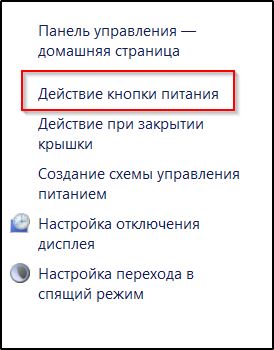
- Odstranite zaščito s klikom na točko "Spreminjanje parametrov", ki niso na voljo;
- Odstranite stoječi kljukica pred črto "Vklopite hitri zagon";
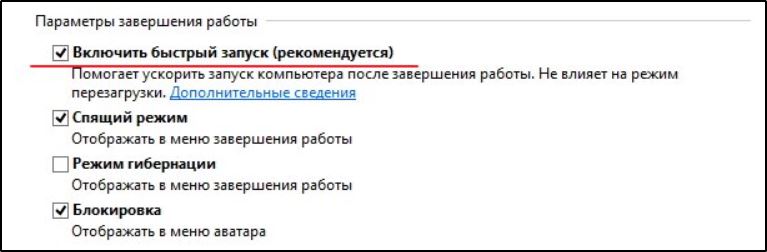
- Shranite spremembe v nastavitvah.
Ostaja le, da računalnik pošljete v običajni ponovni zagon in preverite, ali bo operacijski sistem po tem naložen v običajnem načinu.
Če težava ne gre nikamor in prenosnik ali osebni računalnik še naprej daje modri zaslon smrti, lahko varno premaknete na naslednjo točko.
Vozniki
Pogosto se zgodi, da se obravnavana napaka pojavi natančno zaradi napačnega delovanja gonilnikov ene ali druge integrirane opreme. To pomeni, da je težava iz kontrolnih datotek.
V tem primeru lahko daste naslednja priporočila:
- Kliknite tipko »Start« z desnim gumbom;
- V kontekstualnem meniju izberite razdelek »Odprema naprave«;
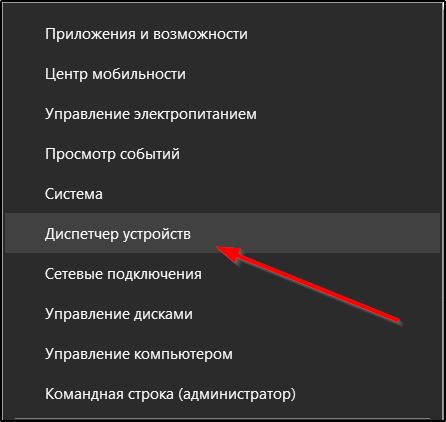
- odprite seznam opreme, nameščene v računalniku;
- Temeljito preverite napise na tem seznamu;
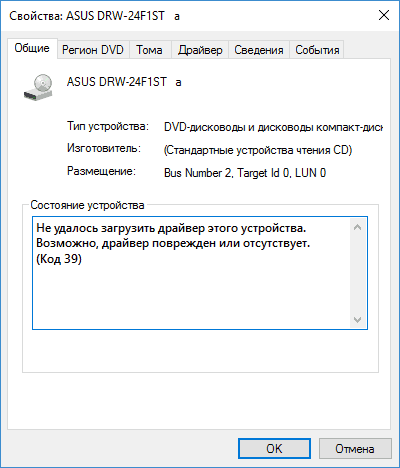
- slediti možni prisotnosti klica ali zasliševalnih znakov nasproti tej ali ono opremo;

- Posodobite konfiguracijo;
- Odprite ločeno vsako glavno napravo;
- Zaženite posodobitev gonilnikov zanje.
Poleg tega ta oprema nima nujno vzklik ali zasliševalnih znakov. Če pa obstaja težava, so najpogosteje prisotni.
Alternativno posodabljanje vseh gonilnikov, znova zaženite računalnik in preverite, ali je napaka zapustila.
Temperaturni režim
Nekateri uporabniki sami izzovejo resne težave v računalniku. In to se pogosto zgodi v primerih, ko uporabnik poskuša razpršiti opremo, povečati svoje zmogljivosti in učinkovitost. Toda v zasledovanju hitrosti mnogi pozabijo na pomen ohranjanja stabilne temperature.
Poleg pospeševanja modulov opazimo tudi slabo prezračevalno delovanje, oprema se pregreje, kar vodi v nujne zaustavitve in različne vrste napak. Med njimi je kršitev skrbniškega nadzora DPC.
Če se želite prepričati ali ovržiti to ugibanje, lahko uporabite kateri koli pripomoček za preverjanje temperaturnega režima opreme. Posebna pozornost pri skeniranju je treba nameniti procesorju in video kartici.
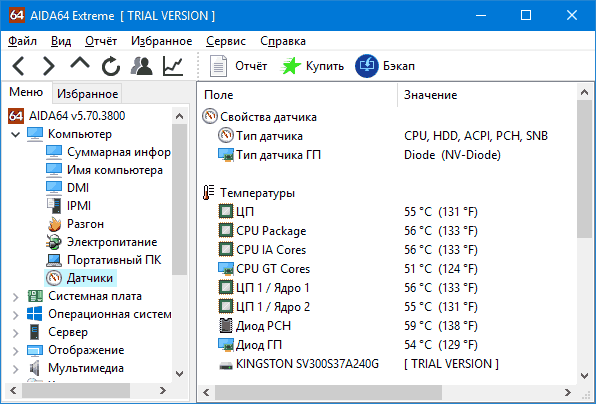
Če je temperatura v normalnih mejah, ne presega 40-45 stopinj pod obremenitvijo ali 30-35 v običajnem načinu, potem je ta razlog mogoče izključiti. Ob prisotnosti potrjenega pregrevanja je priporočljivo, da sistem pihate, preverite delovanje hlajenja in izravnajte izvedeni pospešek. Morda bo treba zamenjati nekatere komponente.
Z uporabo SFC
Če želite preveriti dejstvo o neprekinjenosti sistemskih datotek, lahko uporabite pripomoček, vgrajen v operacijski sistem, imenovan SFC. S svojo pomočjo se skenirajo odseki trdega diska. Poleg tega orodje obnavlja tudi veliko število oslabljenih komponent operacijskega sistema.
Če vzrok opazimo s strani nepravilnosti programske opreme, ta metoda pomaga odlično.
Če želite izvesti ta postopek, morate izvesti naslednje korake:
- Pritisnite kombinacijo ključev Win in X;
- V odprtem kontekstnem meniju odprite ukazno vrstico (obvezno s pravicami skrbnika);
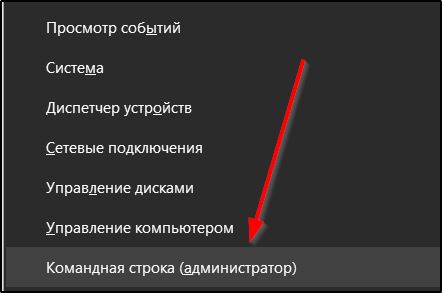
- Registrirajte ukaz SFC /SCANNOW;
- Potrdite uvedbo uporabnika tipke Enter;
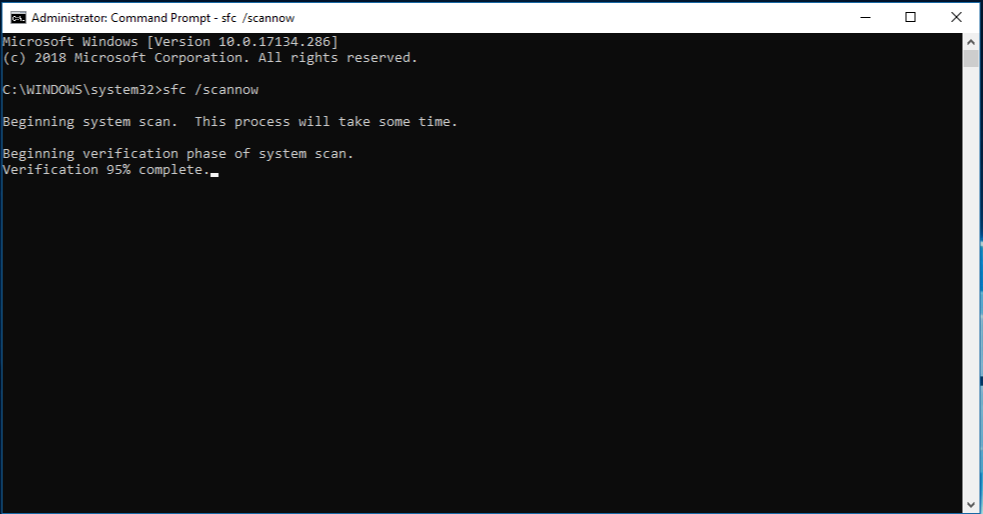
- Na koncu postopka poglejte rezultate;
- Pošljite računalnik v ponovno zagon.
Če se po tem situacija ni spremenila, nadaljujte naprej.
Preverjanje in defragmentacija
Kadar defragmentacija že dolgo ni bila izvedena na računalniku, lahko številna razdrobljenost in tvorba velikega števila pokvarjenih sektorjev prav tako izzoveta napako.
Tukaj sploh ni potrebno uporabljati programske opreme tretje osebe. Obstaja dovolj priložnosti za vgrajena orodja.
V tem primeru je priporočljivo, da to storite:
- Kliknite desni gumb miške, da "zaženete";
- Odprite kontekstni meni;
- zaženite "dirigent";
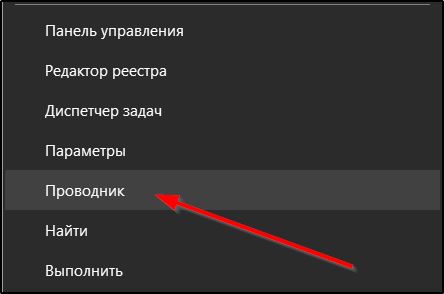
- izberite sistemsko glasnost (razdelek trdega diska, kjer je nameščen operacijski sistem);
- Pritisnite ga z desnim gumbom;
- odprte "lastnosti";
- Pojdite na zavihek "Service";
- Kliknite tipko "Preveri".
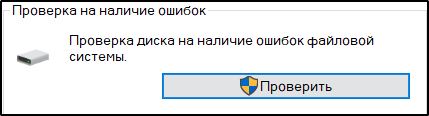
Ko je preverjanje končano in sistemski sektorji obnovijo, na istem zavihku, vendar že v razdelku »Optimizacija in defragmentacija«, morate klikniti gumb Optimize.
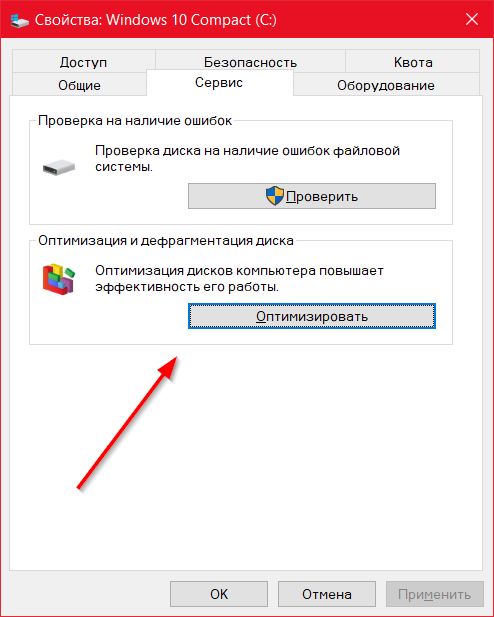
Postopek lahko traja veliko časa. Vendar bodite potrpežljivi in ne izklopite analize.
System Rolback ali ponovna namestitev OS
Če pride do okvare po določenem postopku, namestitvi gonilnikov in drugih dejanj, bo povratni sistem sistema v njegovo delovno stanje precej naravno dejanje.
Če želite to narediti, morate iti v način obnovitve in izbrati točko, na kateri je OS normalno deloval. Seveda morate za to občasno ustvariti točke obnovitve.
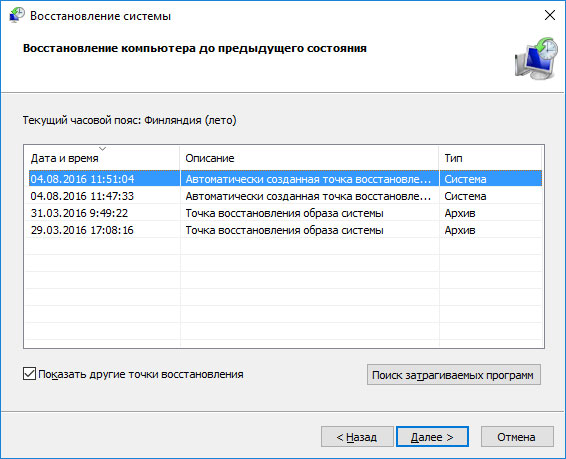
Če postopek z vrnitvijo operacijskega sistema v delovno stanje ni dal pozitivnega rezultata, potem je edina rešitev popolna ponovna namestitev OS. To bo zagotovo odpravilo napako, če so jo natančno povzročile težave iz programskega dela.
RAM moduli
Ni mogoče izključiti, da je bila obravnavana napaka posledica kršitve zmogljivosti modulov. Kot ve veliko uporabnikov, so ti moduli nameščeni v posebnih priključkih na matični plošči. In na nekaterih računalnikih jih je nekaj.
Zato bi morali uporabniki poskusiti spremeniti svoja mesta. Bodisi vzemite vsak modul po vrsti in preverite, ali se bo situacija spremenila po tem.

Če na modulih RAM opazimo fizične okvare, potem nič drugega, poleg tega, da ga nadomestijo, ne bo več mogoče.
Skoraj vsak se lahko sooči z napako kršitve skrbnika DPC. Čeprav velja za resno in nevarno, je način reševanja in neodvisen, še vedno.
Izjemno skrbno pospešite procesorje in video kartice. Ker ravno zaradi tega najpogosteje trpi strojna oprema. Poleg tega obstaja verjetnost napake zaradi okvare programske opreme, konfliktov opreme, nepravilno delujočih voznikov itd.
Priporočljivo je, da začnete z najpreprostejšimi možnimi razlogi. Če ničesar ni mogoče storiti, je bolje, da se obrnete na preverjene usposobljene strokovnjake. To še posebej velja za okvare strojne opreme, za katere je potrebno popravilo opreme.
Naročite se, pustite komentarje in postavljajte ustrezna vprašanja!
- « Kaj pomeni napaka 0x0000050 in kako jo popraviti
- Ustvarjanje in odstranjevanje nalepk na Androidu »

